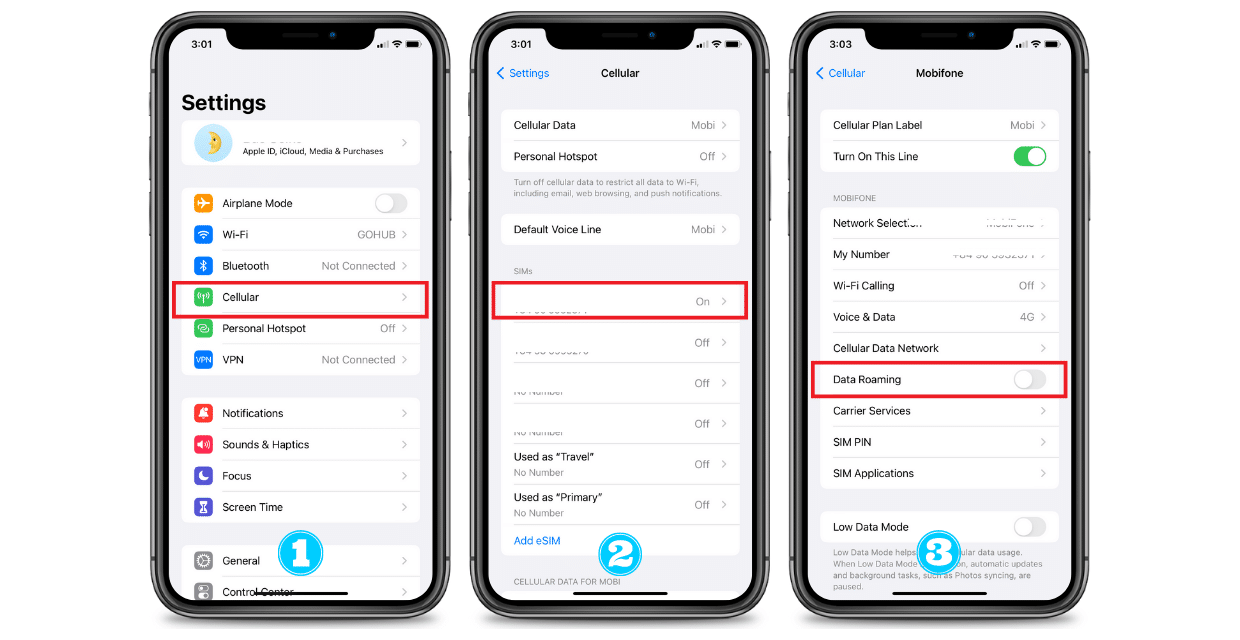Ei tuotteita korissa.
eSIM GOHUB – Käyttöopas
I. Ennen ostamista
On tärkeää ottaa huomioon ostamasi laite, kun harkitset eSIM-korttia. eSIM-kortteja tukevat nyt laajasti monet laitteet, kuten älypuhelimet, tabletit, älykellot ja muut. Löydät luettelon eSIM-tuetuista laitteista alla olevasta linkistä. Tämä luettelo sisältää uusimmat älypuhelimet ja tabletit. Varmistaaksesi, että laitteesi on yhteensopiva eSIM-tekniikan kanssa, on tärkeää tarkistaa yhteensopivien laitteiden luettelo ennen ostamista.
- eSIM-tuettujen laitteiden luettelo
- Kuinka tarkistaa puhelimesi eSIM-tukitoiminnot
- Kuinka asentaa eSIM puhelimeesi
Ennen kuin ostat Gohub eSIM:n, ota huomioon seuraavat asiat:
- Puhelimesi on tuettava eSIM-korttia
Varmista, että puhelimesi ei ole verkkolukittu ja että se on yhteensopiva eSIM-tekniikan kanssa.
- Älä poista eSIM-korttia asennuksen jälkeen
Jokainen eSIM-kortti voidaan asentaa vain kerran. Älä siksi poista sitä. Jos asennuksen tai käytön aikana ilmenee ongelmia, ota yhteyttä Gohubiin kautta [sähköposti suojattu] or Whatsapp linkki tässä saadaksesi nopeimman tuen.
Shopping-käytännöt:
II. Oston jälkeen:
Kun olet tehnyt ostoksesi, sinun tulee ymmärtää, mitä sinun on tehtävä voidaksesi käyttää eSIM-korttia oikein, ja tietää, mikä on hyvityskäytäntö. Tätä varten meillä on hyödyllisiä resursseja, joiden avulla voit varmistaa sujuvan kokemuksen.
Katso eSIM-ongelmien vianmääritys oppaastamme eSIM-ongelmien vianmääritys. Tämä opas auttaa sinua tunnistamaan ja ratkaisemaan mahdolliset ongelmat nopeasti ja tehokkaasti.
Katso hyvityskäytäntömme osoitteesta Palautusoikeus. Ymmärrämme, että joskus voi ilmaantua odottamattomia ongelmia, ja haluamme varmistaa, että tiedät kaikki hyvityskäytäntömme yksityiskohdat, jotta voit tehdä sinulle parhaan päätöksen.
Toivomme, että nämä resurssit auttavat sinua saamaan positiivisen kokemuksen eSIM-ostostasi. Jos sinulla on kysyttävää tai huolenaiheita, älä epäröi ottaa yhteyttä meihin saadaksesi apua osoitteessa [sähköposti suojattu] or Whatsapp linkki tässä.
eSIM- vianmääritysopas
Jos olet noudattanut ohjeita, mutta eSIM ilmoittaa silti virheestä, voit yrittää nähdä alla olevat tapaukset tai ottaa yhteyttä Gohubiin WhatsApp suoraa vianmääritystä varten.
Tapaus 1: QR-koodin skannaus tai eSIM-kortin lisääminen puhelimeen manuaalisesti ei onnistu.
Varmista, että puhelimesi tukee eSIM-korttia tai ei lukittua verkkolaitetta.
Menetelmä 1: Yritä asettaa puhelimen kamera QR-koodia vastapäätä ja aloita skannaus varmistaaksesi, että kamera tallentaa koko QR-koodin.
Menetelmä 2: Jos QR-koodin skannaus ei toimi, voit yrittää asentaa eSIM-kortin manuaalisesti syöttämällä eSIM-tilaussähköpostissa saamasi tiedot.
Jos et vieläkään pysty asentamaan eSIM-korttia, ota meihin yhteyttä mahdollisimman pian WhatsApp vaihtaa uuteen eSIM-korttiin.
Tapaus 2: eSIM-kortin asennus onnistui, mutta puhelimesi ei näyttänyt signaalimerkkiä.
Varmista, että olet jo ollut kohdemaassa voidaksesi käyttää eSIM-korttia.
Menetelmä 1: Tarkista, että olet ottanut käyttöön Verkkovierailu tilassa ja Cellular Data tila puhelimessasi.
IOS
Android

Menetelmä 2: Yritä nollata puhelimesi tai odota 5–10 minuuttia, koska joidenkin verkkojen aktivoituminen kestää hetken.
Tapaus 3: Verkkosignaali näkyy, mutta internet ei ole käytettävissä.
Jos LTE/3G/4G/5G-signaali näkyy puhelimen näytön oikeassa yläkulmassa, mutta et voi käyttää Internetiä:
Menetelmä 1: Yritä käynnistää puhelin uudelleen.
Menetelmä 2: Se saattoi olla APN-ongelma. Korjaa APN-ongelmat noudattamalla näitä ohjeita:
iOS: Mene Asetukset > Huokoinen > Valitse eSIM-korttisi > mobiilidataverkko > Kirjoita annettu APN eSIM-tietosähköpostiin.
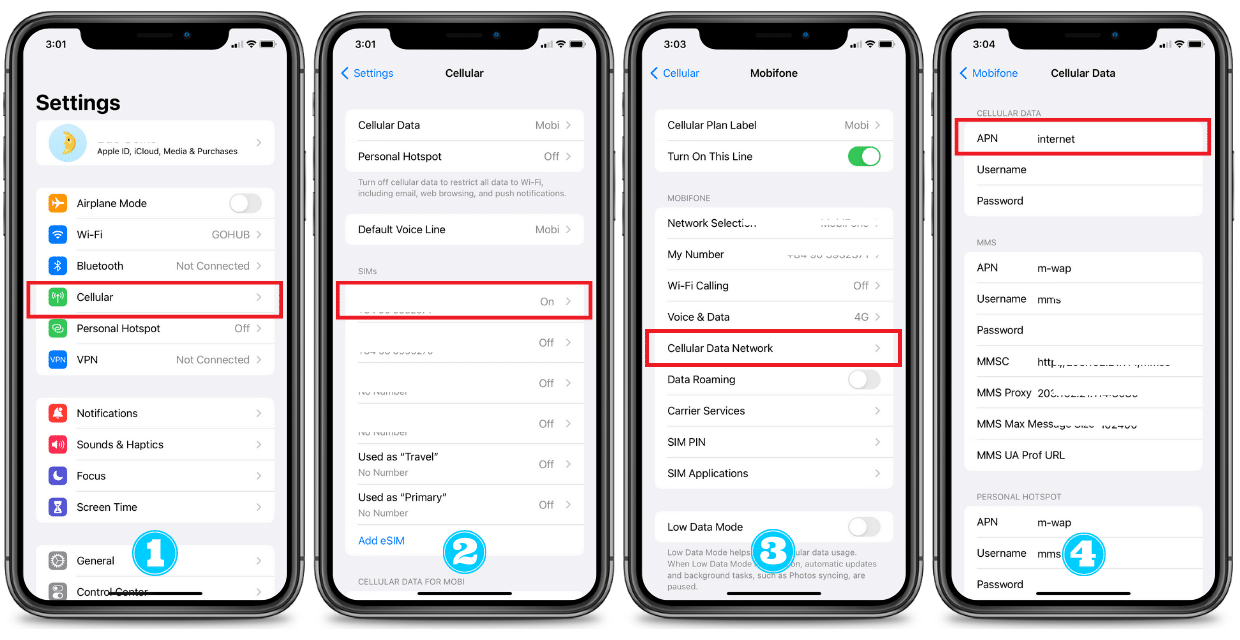
Android: Mene Asetukset > Liitännät > matkaviestinverkoissa > Tukiaseman nimet > Napauta "Lisää” ja kirjoita annettu APN eSIM-tietosähköpostiisi.

Ota yhteyttä meihin WhatsApp jos et pysty korjaamaan ongelmia.
Tärkeä huomautus: Varmista ennen ostamista, että puhelimesi tukee eSIM-korttia. Tiedot eSIM-yhteensopivien laitteiden tarkistamisesta ovat vain viitteellisiä. Emme ole vastuussa virheistä tai vanhentuneista tiedoista. Emme hyvitä puhelimia, jotka eivät tue eSIM-korttia, mukaan lukien seuraavat tapaukset:
- Jotkut fyysiset kahden SIM-kortin puhelinmallit eivät tue eSIM-korttia.
- Puhelin on lukittu kiinteän verkon operaattorille (pitkän operaattorisopimuksen tilaaja).
- Jotkin tietyistä maista ostetut puhelinmallit, katso alla oleva taulukko.
iPhone
- iPhone 15, 15 Plus, 15 Pro, 15 Pro Max
- iPhone 14, 14 Plus, 14 Pro, 14 Pro Max
- iPhone 13, 13 Pro, 13 Pro Max, 13 Mini
- iPhone 12, 12 Pro, 12 Pro Max, 12 Mini
- iPhone 11, 11 Pro, 11 Pro Max
- iPhone XS, XS Max, XR
- iPhone SE (2020), iPhone SE (2022)
iPad
- iPad Air (3., 4. sukupolvi)
- iPad Pro (1.–5. sukupolvi)
- iPad Mini (5., 6. sukupolvi)
- iPad (7., 8., 9. sukupolvi)
- Apple Watch S3, S4, S5, Apple Watch Nike, Apple Watch Nike+, Apple Watch Hermes, Apple Watch Edition
* Merkintä: Apple-laitteet, jotka eivät tue eSIM-korttia
-
iPhonet, joissa on 2 fyysistä SIM-korttipaikkaa, eivät yleensä tue eSIM-korttia. Tarkista Asetukset > Mobiiliverkko (mobiilidata) varmistaaksesi, että "Lisää eSIM" -vaihtoehto on olemassa.
-
Kaikki Manner-Kiinasta, Hongkongista ja Macaosta ostetut iPhonet EIVÄT tue eSIM-korttia.
- Galaxy A54 5G*
- Galaxy S23
- Galaxy S23 +
- Galaxy s23 ultra
- Galaxy S22 5G
- Galaxy S22 + 5G
- Galaxy S22 Ultra 5G
- Galaxy S21 5G*
- Galaxy S21+ 5G*
- Galaxy S21 Ultra 5G*
- Galaxy S20 5G
- Galaxy S20
- Galaxy S20 + 5G
- Galaxy S20 +
- Galaxy S20 Ultra 5G
- Galaxy s20 ultra
- Galaxy Z -läppä
- Galaxy ZFlip 3 5G
- Galaxy ZFlip 4 5G
- Galaxy ZFlip 5 5G
- Galaxy Fold
- Galaxy z fold 2
- Galaxy z fold 3
- Galaxy z fold 4
- Galaxy z fold 5
- Galaxy Note 20
- Galaxy Note 20 5G
- Galaxy Note 20 ultra
- Galaxy Note20 Ultra 5G
* Huom: Samsung-laitteet, jotka eivät tue eSIM-korttia:
- Kaikki Samsung S20 FE ja S21 FE
- Kaikki Samsung ostettu Kiinasta, Hongkongista, Macaosta ja Taiwanista.
- S20/S21, Galaxy Z Flip 5G, Note 20 Ultra, Z Fold 2, Galaxy S21 5G, Galaxy S21+ 5G, Galaxy S21 Ultra 5G, S20, Galaxy Z Fold 2, Galaxy Z Fold 5 ostettu USA:sta.
- Useimmat Samsung Galaxy -laitteet Etelä-Koreasta ostetut eivät tue eSIM-kortteja (paitsi Galaxy S23, S23+, S23 Ultra, Z Flip4, Z Fold4, Z Flip5, Z Fold5 ja A54 5G).
- Google Pixel 2 (vain Google Fi -palvelun kautta ostetut laitteet), 2 XL
- Google Pixel 3
- Google Pixel 3 XL zPixel 3a
- Google Pixel 3a XL
- Google Pixel 4, 4a, 4 XL
- Google Pixel 5, 5a
- Google Pixel 6, 6a, 6 Pro
- Google Pixel 7, 7a, 7 Pro
- Google Pixel 8, 8 Pro
- Google Pixel Fold
* Huom:Tseuraavat Google-laitteet eivät tue eSIM-korttia:
- Australiasta, Japanista ja Taiwanista ostettu Google Pixel 3 ei tue eSIM-korttia, ja muilta yhdysvaltalaisilta tai kanadalaisilta operaattoreilta kuin Sprintiltä ja Google Fi:ltä ostetuissa puhelimissa EI ole eSIM-toimintoa.
- Google Pixel 3a ostettu Japanista ja ASEAN-maista Verizon-palvelun kautta.
- Huawei P40
- Huawei P40 Pro
- Huawei Mate 40 Pro
- Oppo A55s 5G*
- Oppo Löydä X3 Pro*
- Oppo Reno 5A*
- Oppo Reno6 Pro 5G*
- Oppo Etsi X5*
- Oppo Löydä X5 Pro*
- Oppo Löydä X5 Pro*
- Sony Xperia 1V*
- Sony Xperia 1IV*
- Sony Xperia 5IV*
- Sony Xperia 10 III Lite*
- Sony Xperia 10IV*
- Sony Xperia 10V*
- Sony Xperia Ace III*
- HAMMER Explorer PRO
- HAMMER terä 3
- HAMMER Blade 5G
- myPhone NOW eSIM
- Honor Magic5 Pro*
- Honor Magic4 Pro*
- Kunnioita 90*
- Motorola Razr 2019*
- Motorola Razr 5G*
- Motorola Razr 40*
- Motorola Razr 40 Ultra*
- Motorola Razr+*
- Motorola Edge +*
- Motorola Edge 40 Pro*
- Motorola G52J 5G*
- Motorola G52J 5G Ⅱ*
- Motorola G53J 5G*
- Sharp AQUOS sense4 lite
- Sharp AQUOS Sense6s
- AQUOS sense 7
- AQUOS sense 7plus
- Sharp AQUOS Wish
- AQUOS wish 2 SHG08
- AQUOS toivo 3
- AQUOS nolla 6
- Yksinkertainen Sumaho6
- Sharp AQUOS R7
- Sharp AQUOS R8
- Sharp AQUOS R8 Pro
- Xperia 1IV
- Pinta Pro X
- Xiaomi 12t pro
- xiaomi 13 pro
- Xiaomi 13Lite
- Xiaomi 13
- NUU X5
- Gemini PDA
- Mini Rakuten
- Rakuten Big-S
- Rakuten Big
- Rakuten käsi
- Rakuten Hand 5G
- Fairphone 4
- DOOGEE V30
- Acer Swift 3
- Acer Swift 7
- Asus Mini Transformer
- Asus NovaGo
- Asus Vivobook Flip 14
- HP Elitebook G5
- HP Probook G5
- HP Zbook G5
- HP Spectre Folio 13
- Lenovo Yoga C630
- Lenovo Miix 630
- Lenovo Jooga 520
- Lenovo Flex 5G
Tapa 2: Tarkista puhelimen asetukset
Tarkista, tukevatko laitteesi eSIM-korttia seuraamalla näitä ohjeita.